 海克斯康三坐标基础课程复习过程
海克斯康三坐标基础课程复习过程
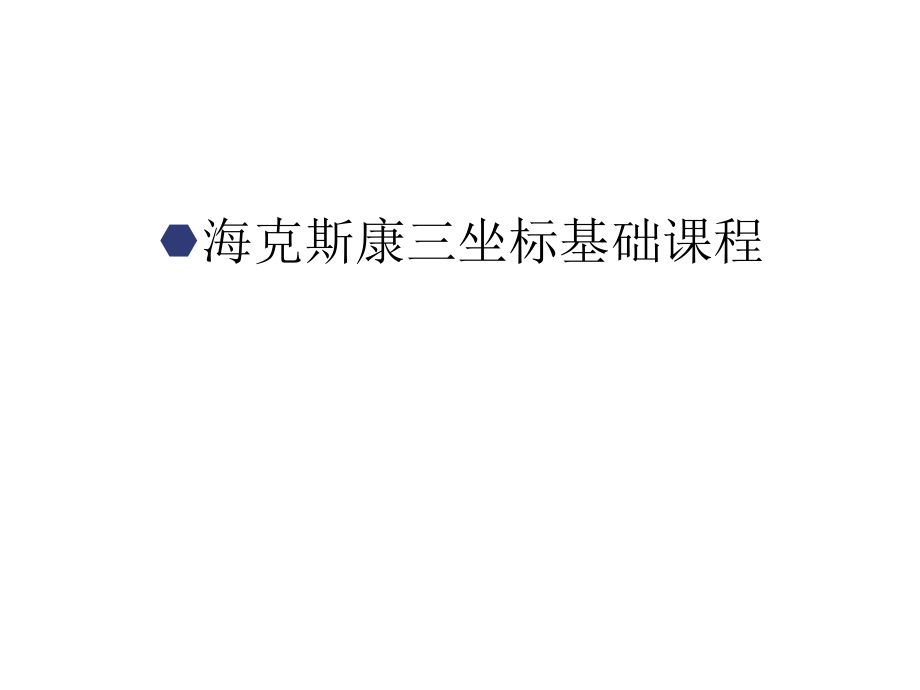


《海克斯康三坐标基础课程复习过程》由会员分享,可在线阅读,更多相关《海克斯康三坐标基础课程复习过程(41页珍藏版)》请在装配图网上搜索。
1、海克斯康三坐标基础课程1.测量机关闭测量机系统关闭测量机系统关闭1、关闭系统时,首先将Z 轴运动到安全的位置和高度,避免造成意外碰撞;2、退出PC-DMIS 软件,关闭控制系统电源和测座控制器电源;3、关闭计算机电源,UPS、除水机电源,关闭气源开关。海克斯康测量机介绍测头测座介绍测座测头(传感器)PC-DIMS介绍PC-DIMS 版本:PRO、CAD、CAD+KEY信息的显示方法:信息的显示方法:1.帮助帮助 2.安装目录安装目录:2.操纵盒使用 JOGMODE:操纵杆工作模式:操纵杆工作模式A:PROBE:此按键灯亮,测量机按测头方向移动。B:PART:此键灯亮,测量机按工件坐标系移动。C
2、:MACH:此键灯亮,测量机按机器坐标系移动。SLOW:灯亮时慢速触测状态,灯灭时快速运动状态。触测零件时应保持慢速触测状态 ENABLE:用手操杆测量时,需同时按住此键,操纵杆有效,测量机才能移动。PRINT:编程时加MOVE 点按键。X、Y、Z:X、Y、Z 轴指示灯,灯灭,轴锁定。轴指示灯,灯灭,轴锁定。PROBE ENABLE(1)当此按键灯灭时,测头保护的功能有效,但不记录测需要正常测点时,将灯按亮点需要正常测点时,灯亮(2)测头平衡,模拟测头紧急停止,保护MACH START:测量机驱动加电按键。灯亮时测量机才能运动。出现任何保护时,灯灭。DEL PNT:删除DONE 之前的测点RU
3、N/HODE:灯灭时,程序暂停(HOLD 状态);灯亮,程序继续运行(RUN 状态)。运行速度调整P252.操纵盒使用重点SLOW:手动触测:手动触测零件时应保持慢速零件时应保持慢速触测状态,灯亮。触测状态,灯亮。自动运行不起作用自动运行不起作用PROBE ENABLE需要正常测点时,需要正常测点时,灯亮灯亮进行其他操作时,进行其他操作时,养成将运行速度调养成将运行速度调慢的习惯慢的习惯坐标系和工作平面三个工作平面:XY YZ XZ Z正或Z负X正或X负Y正或Y负 元素在坐标系的位置和方向:元素的位置:(X,Y,Z)坐标值元素的矢量方向:(i,j,k)和坐标轴夹角的余弦值测量圆和直线要选择正确
4、的工作平面作为投影平面点的矢量方向测头方向触测方向曲面点的矢量方向坐标系和工作平面机器坐标系:工件坐标系:数模坐标系:一般以工件图纸为基准建立三维建模的基准唯一的坐标系3.测量零件的过程分析图纸分析图纸 测量测量 评价评价 输出报告输出报告 基准,元素特征测头测杆配置 建立坐标系:粗建,精建测量元素评价形位公差:位置度,同轴度,对称度4.新建程序及屏幕界面打开PC-DMIS,新建程序。P304.新建程序及各种参数设置3、设置参数编辑-参数设置-参数(F10):移动参数,尺寸顺序,安全平面2、设置F5参数:自动保存,显示绝对速度相对速度,显示小数点位数1、设置各种参数:P238改变屏幕颜色,窗口
5、布局,概要、命令模式3、设置温度传感器P33新建程序,保存程序新建程序-默认目录-公制英制 保存程序关闭程序退出程序5、定义、校验、调用测头校验测头的目的校验测头的目的 P401、理论测针半径与实际测针半径之间的误差;2、测头旋转角度之误差,及建立个角度之间的关系。参考角度补偿半径5、定义、校验、调用测头定义测头:定义测头:插入插入硬件定义硬件定义测头测头*将 各 部分拧紧校验测头标准球矢量方向定义支撑方向矢量I,J,K:此矢量通过支撑杆的中心线,方向为通过标准球向外。(相当于一个矢量放在坐标系下面,和三个轴夹角的余玄值)添加角度B 角旋转角旋转A 角旋转角旋转PH9、PH10M、PH10T、
6、PH10MQ(7.5度为一个分度为一个分度)度)Tesastar-M(5度一度一 个分度)(有测头控制盒)个分度)(有测头控制盒)手动测座:手动测座:MH8、MH20i、TESASTAR-i;15度为度为一个分度。一个分度。角度的正负判定,根据右手法则角度的正负判定,根据右手法则:拇指指向Z轴正方向,顺四指旋转角度为正,反之为负角。5、定义、校验、调用测头1、首次校验:选择“是”2、第二次校验,标准球动过,选择是。3、第二次校验,标准球未动过,选择否。直径形状偏差1、各个角度的红宝石直径差别不大2、形状偏差要越小越好,一般几个微米校验结果周一内容回顾操纵盒的使用方法校验测头标准球定义6、手动测
7、量特征元素手动测量特征元素1 1、特征元素、特征元素:点、直线、平面、圆、圆柱、圆锥、球、圆槽等这些都称之为特征元素。2、元素测量应遵循的原则:、元素测量应遵循的原则:矢量方向触测原则:矢量方向触测原则:测量时,尽量按着测点的矢量方向进行测量。矢量方向:矢量方向:在测量机中被用来确定按什么方向驱动才能垂直于表面或被测元素。单位矢量在三维坐标系中单位矢量在三维坐标系中 P22与与X轴夹角的余弦值称之为轴夹角的余弦值称之为I;与与Y轴夹角的余弦值称之为轴夹角的余弦值称之为J;与与Z轴夹角的余弦值称之为轴夹角的余弦值称之为K.测量机的X,Y,Z轴6、手动测量特征元素手动测量特征元素期望接触点期望接触
8、点法向矢量 实际接触点实际接触点逼近方向法向矢量 期望接触点期望接触点逼近方向正确的逼近方向,和法向矢量一致不正确正确的逼近方向,和法向矢量不一致6、手动测量特征元素手动测量特征元素1、手动模式、DCC模式(自动模式)。2 2、测点分布原则测点分布原则:测量时,最大包容被测元素的有效范围。3 3、测量二维元素时,需要选择工作平面。测量二维元素时,需要选择工作平面。例例Z正正在在 PC-DMIS中中,当在测量二维元素、计算当在测量二维元素、计算2D距离时,工作平面的距离时,工作平面的选择非常重要。定义有效的工作平面是非常重要的。选择非常重要。定义有效的工作平面是非常重要的。直线直线圆圆6、手动测
9、量特征元素手动测量特征元素元素类型元素类型至少测量点数及注意事项至少测量点数及注意事项 P48点1 确认采点方向基本与工件表面垂直直线2 注意工作平面的选择,直线将投影到工作平面方向,测量时的顺序非常重要,矢量从第一个点指向第二个点平面不在同一直线的三点 最大范围的分布最大范围的分布圆不在同一直线的三点(法矢:定义为当前工作平面的法矢,注意工作平面的选择)圆柱6点分两层(法矢:由起始层指向终止层)圆锥6点分两层(法矢:由小圆指向大圆)球4点三点一层;一点一层(法矢:定义为当前工作平面的法矢,注意工作平面的选择)6、手动测量特征元素手动测量特征元素智能判别模式选择模式:选择测定特征替代推测 P5
10、2快捷键使用:删除点:手操盒上的DEL PNT 键键(或键盘上ALT+“-“键采集完成后:手操盒上的Done或 键盘上的End 加移动点:手操盒上的Print或 键盘上的Ctrl+M 图形显示窗口的操作Ctrl+Z:将窗口恢复到最佳视图大小按住鼠标中键:旋转视图鼠标滚轮:缩放按住鼠标右键:平移7、3-2-1法建立坐标系1、为什么要建立零件坐标系、为什么要建立零件坐标系PCS:2、建立零件坐标系的原则:、建立零件坐标系的原则:XYZ一般有三种方式:一般有三种方式:(1)平面、直线、点)平面、直线、点(2)平面、平面、平面)平面、平面、平面(3)平面、圆、圆)平面、圆、圆3、建立坐标系有三步:1、
11、找正,确定第一轴向2、旋转到轴线,确定第二轴向3、平移,确定三个轴向的零点。7、3-2-1法建立坐标系建立坐标系前的准备:建立坐标系前的准备:对照工件,分析图纸,明确以下要求:、明确工件的设计基准、工艺基准、检测基准,确定建立零件坐标系时,应测量哪些元素来建立基准,并采用何种建立坐标系方法。、确定需要检测的项目,应该测量哪些元素,以及测量这些元素时,大致的先后顺序。、根据要测量的特征元素,确定工件合理的摆放方位,采用合适的夹具,并保证尽可能一次装夹,完成所有元素的测量,避免二次装夹。、根据工件的摆放方位及检测元素,选择合适的测头组件,并确定需要的测头角度。工件图纸的分析过程,是工件检测的基础。
12、分析完图纸后,应出据一份详细的检测要求。7、3-2-1法建立坐标系平面、平面、平面:按照步骤进行平面、平面、平面:按照步骤进行平面、直线、点平面、直线、点 平面、圆、圆平面、圆、圆注意选择工作平面1、找正,确定第一轴向2、旋转到轴线,确定第二轴向3、平移,确定三个轴向的零点。粗建坐标系验证坐标系验证坐标系CTRL+W精建坐标系验证坐标系验证坐标系9、自动测量没有CAD模型的特征元素P84 插入-特征-自动-矢量点 曲面点(样例点)直线9、自动测量没有CAD模型的特征元素柱体内柱外柱正值负值自动测量圆锥(曲面)4.完成的程序中点中点套用点:圆心,球心,圆柱,圆锥轴线套用点:圆心,球心,圆柱,圆锥
13、轴线原点:当前坐标系原点原点:当前坐标系原点F1投影点投影点构造线构造线最佳拟和是把两个或两个以上元素的实际测定值拟合成一条直线,最佳拟合重新补偿是先把两个或两个以上元素测量时测针的中心值拟合成一条直线,然后再补偿。(用两个圆构造直线用最佳拟合,用点构造直线用最佳拟合重新补偿)2D 3D先选直线后选圆先选直线后选圆构造圆构造圆尺寸评价8、坐标系的平移与旋转1、坐标系的平移:、坐标系的平移:即坐标系的方向不变,坐标原点移动到一个新的位置。操作步骤:操作步骤:A:选择平移的坐标轴 如:B:在偏置距离方框里输入偏移的距离C:点击原点:2、坐标系的旋转:、坐标系的旋转:即围绕着某个坐标轴旋转一定的角度
14、,从而得到一个新的坐标系。旋转角度正负的确定:由右手螺旋法则判定右手螺旋法则:拇指指向绕着的轴的正方向,顺着四指旋转的方向角度为正,反之为负。操作步骤:操作步骤:A:选择旋转的坐标轴:B:输入旋转的角度:C:点击旋转:迭代法建立坐标系步骤(1)导入数模,观察方向)导入数模,观察方向(2)手动模式手动模式:在数模上取得基在数模上取得基准的理论值或输入理论值准的理论值或输入理论值(曲面模曲面模式式)(3)全部执行程序)全部执行程序:CTRL+Q,手手动在工件上采点动在工件上采点.理论数据 实测数据(4)插入插入”-“坐标系坐标系”-“新建新建坐标系坐标系”-进入进入“迭代法迭代法 A、第1、2、3
15、点的法矢方向尽量一致B、第4、5点的法矢方向尽量一致,且与前三点矢量方向垂直。C、第6点法矢方向与前5点法矢方向尽量垂直。(5)找正、旋转、原点找正、旋转、原点 薄壁件圆、槽和柱体至少需要三个样例测点(6)两种方法)两种方法:将选择框打勾将选择框打勾,点点击确定击确定,机器开始采点机器开始采点,将将理论数理论数据据和和实测数据实测数据拟合拟合.全部测量一次全部测量一次:手动移动到安全点按done,机器自动测量 始终测量全部特征始终测量全部特征:机器自动测量,注意程序中加移动点(7)点击确定)点击确定,完成坐标系完成坐标系此课件下载可自行编辑修改,仅供参考!此课件下载可自行编辑修改,仅供参考!感谢您的支持,我们努力做得更好!谢谢感谢您的支持,我们努力做得更好!谢谢
- 温馨提示:
1: 本站所有资源如无特殊说明,都需要本地电脑安装OFFICE2007和PDF阅读器。图纸软件为CAD,CAXA,PROE,UG,SolidWorks等.压缩文件请下载最新的WinRAR软件解压。
2: 本站的文档不包含任何第三方提供的附件图纸等,如果需要附件,请联系上传者。文件的所有权益归上传用户所有。
3.本站RAR压缩包中若带图纸,网页内容里面会有图纸预览,若没有图纸预览就没有图纸。
4. 未经权益所有人同意不得将文件中的内容挪作商业或盈利用途。
5. 装配图网仅提供信息存储空间,仅对用户上传内容的表现方式做保护处理,对用户上传分享的文档内容本身不做任何修改或编辑,并不能对任何下载内容负责。
6. 下载文件中如有侵权或不适当内容,请与我们联系,我们立即纠正。
7. 本站不保证下载资源的准确性、安全性和完整性, 同时也不承担用户因使用这些下载资源对自己和他人造成任何形式的伤害或损失。
